Lathund för rookies version (bara det enklaste så här i början)
|
|
|
- Emilia Gustafsson
- för 6 år sedan
- Visningar:
Transkript
1 Lathund för rookies version (bara det enklaste så här i början) SIDHÄNVISNINGAR Sid 2 Logga in på datorn Sid 3-5 MELIOR översikt Sid 6 MELIORs högra knappar Sid 7 Inneliggande Läkemedelsordinationer Sid 8-9 Recept Sid 10 Lab Sid 11 EXTERNA program Sid 11 Diktera Sid 12 Rtg remiss Sid ORBIT5 Operationsanmälan Sid 15 ORBIT5 Titta på operationsprogram Sid 16 EKG Sid 16 RTG bilder Sid 16 SIEview, titta på journal i VG-region (sjukhus) Sid 17 Sjukrivning Sid ELVIS Sid 18 Se din mottagning Sid 19 Se flödet på akuten I dom gröna rutorna kommer du hitta nyttig IRONI Förbättringsförslag? Tack gärna! Hans Forsberg Studierektor Ort Lidköping 1
2 Logga gärna in med gruppinlogg Kolla på överkanten på monitorn, där brukar id + lösenord stå Id: gk.skas.0166 där de 4 sista siffrorna kan variera. Lösenord: exempelvis Sep2017 eller annan månad/år. Första bokstaven är alltid stor. Bli poppis bland dina kollegor Tips: Logga in med ditt eget personliga id. Lämna arbetsstationen och gå hem utan att logga ut. Den som kommer efter dig måste nu stänga av datorn och starta om. Ditt id syns och man kommer att älska dig! Kortkommandon CTRL + Alt + End för att låsa Melior om du behöver lämna en kort stund Alt + O för att spara text i Melior (tex när du skriver robdanteckning/utskrivningsinfo) Alt + D för att få dubblett KOLLA MER Alt + A för att avbryta skrivläget 2
3 MELIOR Bevakningskorgen. Lyser rött då det finns något ärende i den Signeringskorg. Signera varje dag (finns ingen indikation om den är tom eller full ) Historik på de patienter du har tittat på Sök patient via pnr eller namn Journalvagn Här listas alla inneliggande patienter på den avdelning du valt Byt vårdenhet/vårdgrupp Avdelning 3 (Ortopedi) Mottagningen OrtM L Placeringslista Välj Avdelning och sedan Ta gärna ut en skriftlig placeringslista på avdelningens inneliggande patienter Journalvagn (jo det heter så ) Skrivaren är kopplad till läkarexp på avd 3 för att se en lista på inneliggande patienter 3
4 MELIOR JOURNAL text OBS då du kommer in i journalen ser du enbart din egen kliniks journal! Ta för vana att bilda dig en uppfattning om patientens alla sjukdomar/kontakter. Klicka på + sedan på domain Du ser då patientens alla vårdkontakter 4
5 MELIOR JOURNAL text Välj Allmänna uppgifter och journal för att se ev namn och tel.nr till anhöriga/vänner Välj rätt vårdtillfälle (OBS lätt att göra fel på det) och jobba sedan via de högra knapparna Bli vän med dina kollegor Tips: Ställ dig på ett öppenvårdstilfälle och ordinera alla läkemedel då du lägger in en patient! Då du är inne i en journal kan du skriva in journaltext direkt, tex en rondanteckning. Välj Ny anteckning Välj sedan Rondanteckning i listan Ibland dyker rullisten med valbara aktiviteter inte upp i vänstra fältet. Bocka då för Huvudaktivitet längst uppe till vänster. 5
6 MELIORs högra knappar Journal (sid 6) Journaltext Läkemedel (sid 7) Inneliggande ordinationer Aktuella ordinationer (sid 8) Här ordnar du recept Lab list (sid 10) Här syns alla lab Journal Anteckningarna kommer i tidsföljd Stigande/fallande? Välj själv i listen längst till höger på inställningar Välj annat vårdtillfälle vb. Dubbelklicka. Rondanteckning, skriva själv Klicka på Ny anteckning Scrolla och välj Rondanteckning Vårdkontakt, avdelning, datum blir där du är 6
7 Läkemedel visar Inneliggande ordinationer. Här ordinerar du och pilar/ändrar/sätter ut mm. Ordinera via Ordinationsmallar Alla/de flesta läkemedel som behövs vid tex en höftfraktur. Välj rätt mall i rull-listen Lila = nyinsatt Svart = ordinarie läkemedel Du styr detta då du ordinerar läkemedlen Ordinera för kommande dagar genom att höger-klicka i rätt ruta och välj dela ut/pausa/sätt ut Ordinera via Namnsökning Fyll i rutan som dyker upp Måste alltid anges tex mot värk Välj i rull-listen På avd 3 finns lite tips i tarifoldern Måste alltid anges vid vb ordination Nyinsatt/ordinarie Glöm inte, viktig! Välj minst 1 dag (i detta system = i dag + dagen efter) Anvisning. Fyll i din ordination i fritext. Bara om du använder pm ordination 7
8 Aktuella ordinationer Här ser du vad patienten har med sig i bagaget. Tyvärr inte alltid uppdaterad. Stäm därför alltid av med pat/anhörig/vårdpersonal. Här ordnar du också RECEPT. 1. Klicka på Ny ordination. Skriv in namnet på läkemedlet och välj i listan som dyker upp. 2. Ange ordinationsorsak, tex mot värk och välj sedan dosering. Klicka sedan på Spara 3. Klicka därefter på Skapa recept längst upp på listen. 4. Du kommer nu automatiskt till Recept sidan. (du kan annars nå den genom att klicka på Recept längst uppe till vänster i listen) Nu väljer du antal förpackningar, storlek på förpackningen, hur många expedieringar samt förmån Du kan ändra i texten om du vill. Spara nu genom att klicka på Spara 8
9 5. Nu dyker ditt recept upp längst upp i listan. Gula markeringen betyder att recept finns men att det ej är skickat till apoteket. Grönt kors betyder att receptet är skickat till Apoteket 6. Klicka nu på Till erecept så kommer nedanstående ruta upp. Kontrollera att du ordinerat rätt Klicka sedan på Skicka så kommer nedanstående ruta upp. 7. Nu närmar vi oss finalen Ange din pin-kod och äntligen är receptet fixat! Man kan skicka flera recept samtidigt. Markera flera receptet och håll sedan nere eller CTRL och markera de övriga Man kan välja ett redan ordinerat läkemedel och sedan klicka på listen längst upp Förnya recept 9
10 Lab list Här syns alla lab värden. Du kommer först till en startsida, antingen din kliniks favoriter eller till hematologi I vänstra listen ser du vilket prov som avses. Höger-klickar du på ett värde får du referensintervallet. Genom att välja i listen uppe till höger kan du se alla prover. De ligger sorterade under olika flikar Signera inkomna prover Alla nya prover (osignerade) har en blå markering nere till vänster. Signera 1. Klicka först på Signera. Då dyker rutan nere till vänster upp. 2. Markera det prov du vill signera 3. Klicka Signera längst ner till vänster Har du fler prover att signera hoppar systemet till nästa prov. Signera fortlöpande med Enter 10
11 Då du gått in på en patient ser du p-nr i listen. Innehållet i listen ändras lite grann. Se gulmarkerade delar. Under EXTERNA program finns bla: Digital diktering för att starta diktafonen (sid 11) OM patientöversikt för att se rtg svar, signera och skriva nya rtg remisser (sid 12) E-arkiv för att se inkommande remisser och en del andra dokument (sid 13) Orbit5 för att operationsanmäla patienten (sid 13) Orbit5 se operationsprogram (sid 15) EKG för att se utlåtande på EKG (sid 16) Röntgenbilder leder direkt till rtg bilderna (sid 16) SIEview för att se journal på sjukhus i VG-region (sid 16) Digital diktering Bli kompis med sekreterarna Tipps 1: Gå in på fel patient och diktera! Spara då du är klar Prioritet Hög = inom 1 dygn (ring sekr om det krävs snabbare utskrift) Medel = inom 3 dygn Låg = oftast inom 1 vecka Diktat (på rätt plats) Ditt namn, datum, ansvarig läkare (gäller för läkarass/kandidat) Patientens namn och personnummer Bli kompis med sekreterarna Tips 2: Lägg en rondanteckning som epikris. Ännu mer kompisar fås genom att lägga diktatet på fel avdelning På akuten väljer du alltid AMKir L (även om du är på ortopeden) och Akutbesök OBS lägger du in patienten väljer du 3 OrtL och inskrivning På mottagningen väljer du OrtM L och Besök läkare På avdelningen väljer du 3 OrtL och inskrivning/rondanteckning/slutanteckning mm 11
12 OM patientöversikt för att se rtg svar, signera, (kolla bilder) eller skriva ny remiss Klicka på en undersökning för att se svaret Längst ner i högra hörnet ska du signera (bekräfta) om du ser pat och har ett skriftligt svar Här listas patientens beställda och genomgångna undersökningar OM patientöversikt för att skriva en ny rtg remiss Nedanstående fält räcker vanligtvis Klicka på en Ny remiss och välj rätt avsändande enhet Akuten = L kir akut (välj ort eller kir beroende på åkomma) Mottagning = L kir mot (välj rätt, ort eller kir) Avd 3= L kir avd (välj avd 3 för ortopedi) Bli känd på Rtg avdelningen TIPS: Om du är i Lidköping, ställ remissen till tex Skövde eller varför inte Mariestad? Frågeställning: skriv enkelt, tex fraktur? Anamnes: hjälp din radiolog med ett kort med bra status. Skriv önskad undersökning på svenska och välj önskad undersökning + sida Akut kryssas alltid i på akuten och även på avd om man vill ha rtg samma dag Preliminärsvar (välj Ja ) - om du är på akuten - om du skriver en rtg till ett återbesök OBS här skriver du till återbesöket: Rtg i samband med återbesök. Tidsbokningen hör av sig Avsluta med att skicka iväg 12
13 E-arkiv för att se inkommande remisser + en del dokument Här listas bla inkommande remisser. Klicka på raden för att öppna. Välj sedan Kör och Tillåt för att se innehållet. Mer sällan kommer du att behöva titta i gammal dokumentation som också finns här. Anestesijournaler, akutjournaler, brev mm. Orbit5 för att operationsanmäla patienten Du kommer direkt in i Orbit5.men det tar tid, tålamod! Rätt sjukhus!! Rätt specialitet!! Väljer sedan Ny behandling därefter Operation SkaS Ortopedi Nej, du ska aldrig välja avdelning 3 Fler möjligheter att glädja många, Tipps: Välj tex Kirurgi när du anmäler en ortopedpatient Du kommer nu direkt in i själva operationsanmälan. Det är bara den huvud-fliken du behöver fylla i. Operationsanmälansfliken har i sig 4 under-flikar (Operationsanmälan, Anamnes och ordinerade utredningar, Behandlande sjukhus och Hälsodeklaration/bilaga). Du ska fylla i de tre första och står nu i den första. Den första under-fliken heter Operationsanmälan och har 3 ytor ska du fylla i. YTA 1 Genom att skriva ICD10 koden i fältet snabbsök får du upp förslag på diagnoser/åtgärder att välja. Exempelvis PTFF: skriv S721 så kommer det upp förslag där du markerar följande: 1. Vad som är tänkt att göras 2. Sluten reponering (välj alltid den) 3. Välj sida 4. Huvudåtgärd, själva operationen 5. Välj sida 6. Diagnoskod Ja vi tycker också det är krångligt! Har du gjort rätt skall du ha: Bok = Åtgärden Spruta = Skadan Kniv = Vad som är tänkt att göras 13
14 YTA 2 Fråga när pat druckit/ätit redan innan du ringer bakjouren.hen kommer att fråga dig om det! Akuta patienter: fråga bakjouren om prioritet. - Collum/PTFF vanligen 24h - Compartment vanligen urakut/2h - Distal radiusfraktur vanligen akut>24h YTA 3 Fyll i om pat har pågående blodförtunnande behandling, känd smitta eller vårdats utomlands sista 12 månaderna. Nu går man från fliken Operationsanmälan till fliken Anamnes och ordinerade utredningar Bocka för de sjukdomar patienten ev har Växla nu till sista fliken som du behöver fylla i. Den heter Behandlande sjukhus Bocka för Lidköping Då du är klar klickar du på Spara längst upp till vänster. Anmälan växlar färg till gul. Klicka på Klar så växlar den färg till grön och du är i hamn Går du nu till översikten (se nästa sida) skall din akuta op-anmälan synas längst ner 14
15 Orbit5 för att titta på op-programmet Då du inte är inne i en journal når du Orbit5 så här: 1. Vanligtvis finns ikonen på skrivbordet eller listen. 2. Klicka annars på nere till vänster och skriv Orbit i nedre sökfältet. Välj Orbit 5. Logga sedan in (samma inlogg som till Melior). Nej, systemet har inte lagt av.det är bara ovanligt segt att starta detta program! Tålamod Nu dyker operationsplaneringen för dagen upp. Du kan söka ut valfri dag eller scrolla på listen. Planerade op har svart text Akuta op har röd text Färgerna visar hur långt planeringen/operationen har kommit Den planerade tiden är ungefärlig tid. Ring op-koordinatorn på för att få exakta läget Akuta op ännu ej inplanerade syns längst ner. Här ska de akuta op du anmäler dyka upp. 15
16 EKG för att se utlåtande på EKG Klicka på det EKG du vill se. Röntgenbilder här kommer du direkt till rtg bilderna Du kan också söka bilder via OM patientöversikt men det här går fortare. Växla mellan Information = Rtg svaret och bild SIEview för att se journal på annat sjukhus Här kan man bla se journal från andra VG regions sjukhus 16
17 Sjukskrivning SITs kortet måste sitta i tangentbordet för att kunna sjukskriva Välj Intyg och sedan Intyg igen Välj nu rätt certifikat och ange din säkerhetskod Nu visas de intyg som finns skrivna på den klinik du tillhör. Övriga ev intyg visas ej automatiskt utan måste väljas. Klicka på Organisation längs till höger så kommer ett organisationsträd upp. Välj tex VG region så ser du fler gamla intyg Du kan kopiera ett gammalt intyg om du vill. Då får du med vissa grunddata men får ändra datum, orsak mm. Här skapar du en ny sjukskrivning 17
18 ELVIS mottagningen ELVIS är ett bokningsprogram. Här kan du tex se vilka patienter som du skall ha på kommande mottagning. ID: ditt användarnamn Lösenord: samma som då du loggar in på datorn Välj först Elvis Välj sedan ELVIS SkaS i högra fältet Klicka på ELVIS ikonen Klicka på Besökslista Nu kan du välja önskat datum (och klockslag) då du har mottagning samt Team = LORM (ortoped mot Lidk.) Resurs = tex du själv = ditt användarnamn Avsluta med SÖK Längst upp till höger. Nu får du en lista på patienterna. 18
19 ELVIS akuten Logga in, se sid 18. Klicka på Avdelningslista AV Ange LAKM för Vårdande team. Klicka sedan på Utöka sök längst till höger Nu skall nedanstående bild dyka upp mitt på skärmen. Nu skall vi välja vilka specialiteter du vill titta på. För Kirurgjouren är det Ortopedi, Kirurgi och Urologi. Ange först LAKM och klicka på Sök Markera först LAKMKI och klicka på >> Den flyttas nu till högra fältet. För sedan över LAKMOR och LAKMUR Avsluta med att klicka på OK Nu dyker akutens aktuella patienter upp med söktid, orsak, placering och prioritet. 19
Sekreterare och Plussekreterare Version SP2 via PMO
 Sekreterare och Plussekreterare Version 3.7.3 SP2 via PMO Starta MedSpeech 1. Från Mitt arbete i PMO klicka på Innehåll Länkar och Diktat - Lista 2. MedSpeech startar och du får upp en lista över diktaten.
Sekreterare och Plussekreterare Version 3.7.3 SP2 via PMO Starta MedSpeech 1. Från Mitt arbete i PMO klicka på Innehåll Länkar och Diktat - Lista 2. MedSpeech startar och du får upp en lista över diktaten.
Korrespondens och intyg HighEdit
 Korrespondens och intyg HighEdit Läsa dokument Funktionen för att läsa och skriva mallbaserade brev och intyg finns under fliken Korr/Intyg. 1 Ta fram patientens journalmapp. 2 Välj fliken Korr/Intyg.
Korrespondens och intyg HighEdit Läsa dokument Funktionen för att läsa och skriva mallbaserade brev och intyg finns under fliken Korr/Intyg. 1 Ta fram patientens journalmapp. 2 Välj fliken Korr/Intyg.
Sekreterare och Plussekreterare Version SP2 via Melior
 Sekreterare och Plussekreterare Version 3.7.3 SP2 via Melior Logga in i Melior. Öppna MedSpeech via Externa program i menyraden, välj Utskrift diktatlista, v.g. se nedan. MedSpeech startar och du får upp
Sekreterare och Plussekreterare Version 3.7.3 SP2 via Melior Logga in i Melior. Öppna MedSpeech via Externa program i menyraden, välj Utskrift diktatlista, v.g. se nedan. MedSpeech startar och du får upp
Sekreterare och Plussekreterare Version via Melior
 Sekreterare och Plussekreterare Version 3.7.3 via Melior Logga in i Melior. Öppna MedSpeech via Externa program i menyraden, välj Utskrift diktatlista, v.g. se nedan. MedSpeech startar och du får upp en
Sekreterare och Plussekreterare Version 3.7.3 via Melior Logga in i Melior. Öppna MedSpeech via Externa program i menyraden, välj Utskrift diktatlista, v.g. se nedan. MedSpeech startar och du får upp en
Planering Det finns olika sätt att planera, här visas några. Du måste själv välja vad som känns rätt för dig.
 Planering 2017-05-10 Fasen Planering används av vårdplanerare/väntelistkoordinator för att planera operationsanmäld patient, skicka kallelsebrev och vid behov beställa tolk. Det finns olika sätt att planera,
Planering 2017-05-10 Fasen Planering används av vårdplanerare/väntelistkoordinator för att planera operationsanmäld patient, skicka kallelsebrev och vid behov beställa tolk. Det finns olika sätt att planera,
Dikterare Version via Melior
 Dikterare Version 3.7.3 via Melior Logga in i Melior. Öppna journalen på den patient som du ska diktera på. Öppna MedSpeech via Externa program i menyraden, välj Nytt Diktat. MedSpeech startar och dikteringsfönstret
Dikterare Version 3.7.3 via Melior Logga in i Melior. Öppna journalen på den patient som du ska diktera på. Öppna MedSpeech via Externa program i menyraden, välj Nytt Diktat. MedSpeech startar och dikteringsfönstret
Lathund för BHV i PMO. version 1.2
 Lathund för BHV i PMO version 1.2 Innehåll Logga in... 3 Mitt arbete... 3 Öppna journal... 4 Sök barn... 4 Registrera ett barn... 5 Sök efter barn som redan är registrerade i PMO... 5 Välj journaltyp...
Lathund för BHV i PMO version 1.2 Innehåll Logga in... 3 Mitt arbete... 3 Öppna journal... 4 Sök barn... 4 Registrera ett barn... 5 Sök efter barn som redan är registrerade i PMO... 5 Välj journaltyp...
Kom igång. Readyonet Lathund för enkelt admin. Logga in Skriv in adressen till din webbsida följt av /login. Exempel: www.minsajt.
 Kom igång Logga in Skriv in adressen till din webbsida följt av /login. Exempel: www.minsajt.se/login Nu dyker en ruta upp på skärmen. Fyll i ditt användarnamn och lösenord och klicka på "logga in". Nu
Kom igång Logga in Skriv in adressen till din webbsida följt av /login. Exempel: www.minsajt.se/login Nu dyker en ruta upp på skärmen. Fyll i ditt användarnamn och lösenord och klicka på "logga in". Nu
LATHUND SOL HANDLÄGGARE
 LATHUND SOL HANDLÄGGARE 2015-12-21 1 Innehållsförteckning Logga in i Procapita... 2 Mina sidor... 3 Verktygsrad... 5 Utredningar... 9 Ny Utredning... 11 Dokumentation... 15 Insatsfliken... 17 Beslutsfliken...
LATHUND SOL HANDLÄGGARE 2015-12-21 1 Innehållsförteckning Logga in i Procapita... 2 Mina sidor... 3 Verktygsrad... 5 Utredningar... 9 Ny Utredning... 11 Dokumentation... 15 Insatsfliken... 17 Beslutsfliken...
Dikterare Melior Version 3.3.4
 Dikterare Melior Version 3.3.4 Logga in i Melior. Öppna journalen på den patient som du ska diktera på. Öppna MedSpeech via Externa program i menyraden, välj Nytt Diktat, v g se ovan. MedSpeech startar
Dikterare Melior Version 3.3.4 Logga in i Melior. Öppna journalen på den patient som du ska diktera på. Öppna MedSpeech via Externa program i menyraden, välj Nytt Diktat, v g se ovan. MedSpeech startar
Barium-id Giltigt t.o.m Version 2
 Innehållsansvarig: Pierre Wallqvist, Utvecklingssekretera, IS IT-enhet (pieka) Granskad av: Agneta Pettersson, Systemförvaltare, IS IT-enhet (agnli6); Christer Printz, Chefläkare, Patientsäkerhetsfunktion
Innehållsansvarig: Pierre Wallqvist, Utvecklingssekretera, IS IT-enhet (pieka) Granskad av: Agneta Pettersson, Systemförvaltare, IS IT-enhet (agnli6); Christer Printz, Chefläkare, Patientsäkerhetsfunktion
SIEview ersätter MIA för att läsa Region Skånes Melior journaler
 SIEview är en webbapplikation som visar upp information från Melior-databaser i hela regionen. SIEview består av två delar SIEview-översikt och Patientjournal SIEview - patientöversikt nås via knappen
SIEview är en webbapplikation som visar upp information från Melior-databaser i hela regionen. SIEview består av två delar SIEview-översikt och Patientjournal SIEview - patientöversikt nås via knappen
Dikterare Version via PMO
 Dikterare Version 3.7.3 via PMO Logga in i PMO. Sök fram patientens journal via knappen Öppna journal/sök patient. För att diktera på patienten klicka på Innehåll i menyraden, välj sedan Integrerade program
Dikterare Version 3.7.3 via PMO Logga in i PMO. Sök fram patientens journal via knappen Öppna journal/sök patient. För att diktera på patienten klicka på Innehåll i menyraden, välj sedan Integrerade program
Allmänna råd runt användning av Obstetrix Privata vårdgivare utanför RS nät
 Koncernkontoret Förnyelsekontoret/PMO Författare: Ylva Ljunggren 0707-937055 Ylva.ljunggren@se.fujitsu.com Datum: 2012-03-06 Dnr: Version: Arbetsmaterial Inför BP3 Projektägare: Karin Christensson Projektbeställare:
Koncernkontoret Förnyelsekontoret/PMO Författare: Ylva Ljunggren 0707-937055 Ylva.ljunggren@se.fujitsu.com Datum: 2012-03-06 Dnr: Version: Arbetsmaterial Inför BP3 Projektägare: Karin Christensson Projektbeställare:
ALEPH ver. 16 Introduktion
 Fujitsu, Westmansgatan 47, 582 16 Linköping INNEHÅLLSFÖRTECKNING 1. SKRIVBORDET... 1 2. FLYTTA RUNT M.M.... 2 3. LOGGA IN... 3 4. VAL AV DATABAS... 4 5. STORLEK PÅ RUTORNA... 5 6. NAVIGATIONSRUTA NAVIGATIONSTRÄD...
Fujitsu, Westmansgatan 47, 582 16 Linköping INNEHÅLLSFÖRTECKNING 1. SKRIVBORDET... 1 2. FLYTTA RUNT M.M.... 2 3. LOGGA IN... 3 4. VAL AV DATABAS... 4 5. STORLEK PÅ RUTORNA... 5 6. NAVIGATIONSRUTA NAVIGATIONSTRÄD...
Manual Utskrivningsinformation i Melior
 Datum 160927 Ver 2 Förvaltningsgrupp Läkemedelssystem Manual Utskrivningsinformation i Melior Rapporten utskrivningsinformation Journaltext i Melior Aktuella ordinationer Läkemedelslistan hämtas automatiskt
Datum 160927 Ver 2 Förvaltningsgrupp Läkemedelssystem Manual Utskrivningsinformation i Melior Rapporten utskrivningsinformation Journaltext i Melior Aktuella ordinationer Läkemedelslistan hämtas automatiskt
Student journal Student Journal Användardokumentation
 Student journal 2005-02-23 Student Journal Användardokumentation 2 (25) Innehållsförteckning...1 INNEHÅLLSFÖRTECKNING...2 SÖKA / VÄLJA PATIENT...3 LÄSA JOURNALTEXT...4 SÖKA I JOURNALTEXT...7 SKRIVA JOURNALTEXT...10
Student journal 2005-02-23 Student Journal Användardokumentation 2 (25) Innehållsförteckning...1 INNEHÅLLSFÖRTECKNING...2 SÖKA / VÄLJA PATIENT...3 LÄSA JOURNALTEXT...4 SÖKA I JOURNALTEXT...7 SKRIVA JOURNALTEXT...10
Inloggning. sid 2 Uppgifter i Aktuell besökslista... sid 3 Besöksregistrering.. sid 9 ArbetsplatsID och poolnamn sid 10 Filterfunktion sid 13
 Handbok Aktuell besökslista Aktuell besökslista Inloggning. sid 2 Uppgifter i Aktuell besökslista... sid 3 Besöksregistrering.. sid 9 ArbetsplatsID och poolnamn sid 10 Filterfunktion sid 13 PASiSW_besokslista
Handbok Aktuell besökslista Aktuell besökslista Inloggning. sid 2 Uppgifter i Aktuell besökslista... sid 3 Besöksregistrering.. sid 9 ArbetsplatsID och poolnamn sid 10 Filterfunktion sid 13 PASiSW_besokslista
Användarmanual Procapita HSL-Journal ICF
 2018-05-07 1 (36) Omsorgsavdelningen Ansvarig Upprättad den Susanne Ahlqvist 2018-04-27 Upprättad av Reviderad den Susanne Ahlqvist 2018-04-27 Användarmanual Procapita HSL-Journal ICF POST 235 81 Vellinge
2018-05-07 1 (36) Omsorgsavdelningen Ansvarig Upprättad den Susanne Ahlqvist 2018-04-27 Upprättad av Reviderad den Susanne Ahlqvist 2018-04-27 Användarmanual Procapita HSL-Journal ICF POST 235 81 Vellinge
Information om nya webcert via Cosmic och nya läkarintyget för sjukpenning (FK7804)
 Information om nya webcert via Cosmic och nya läkarintyget för sjukpenning (FK7804) g nya S Felanmäl alla tekniska fel till 010-241 41 41, internt 141 41 f S län Länk till informationssidan om Webcert
Information om nya webcert via Cosmic och nya läkarintyget för sjukpenning (FK7804) g nya S Felanmäl alla tekniska fel till 010-241 41 41, internt 141 41 f S län Länk till informationssidan om Webcert
Öppna textdelen av journalen via knappen Journal/Daganteckning.
 Journaltext Öppna textdelen av journalen via knappen Journal/. All journaltext från graviditet, förlossning och eftervård samlas här i kronologisk ordning. Här finns också funktioner för att producera
Journaltext Öppna textdelen av journalen via knappen Journal/. All journaltext från graviditet, förlossning och eftervård samlas här i kronologisk ordning. Här finns också funktioner för att producera
Dikterare PMO Version 3.3.4
 Dikterare PMO Version 3.3.4 Inloggning i MedSpeech via PMO Logga in i PMO med SITHS-kort och PIN-kod. Klicka OK. Sök fram patientens journal via knappen Öppna journal/sök patient. Fyll I personnummer,
Dikterare PMO Version 3.3.4 Inloggning i MedSpeech via PMO Logga in i PMO med SITHS-kort och PIN-kod. Klicka OK. Sök fram patientens journal via knappen Öppna journal/sök patient. Fyll I personnummer,
SIEview. Version 1.1. Användarmanual
 SIEview Version 1.1 Användarmanual 2 (29) Innehållsförteckning 1 Generell introduktion SIEview... 3 1.1 Söknivåer... 4 1.2 Spärrad folder... 4 2 Patientöversikten... 5 2.1 Patientuppgifter... 6 2.2 Vårdkontakter...
SIEview Version 1.1 Användarmanual 2 (29) Innehållsförteckning 1 Generell introduktion SIEview... 3 1.1 Söknivåer... 4 1.2 Spärrad folder... 4 2 Patientöversikten... 5 2.1 Patientuppgifter... 6 2.2 Vårdkontakter...
Koncernkontoret Förnyelsekontoret/PMO
 Koncernkontoret Förnyelsekontoret/PMO Författare: Ylva Ljunggren 0707-937055 Ylva.ljunggren@se.fujitsu.com Datum: 2012-03-06 Dnr: Version: Arbetsmaterial Inför BP3 Projektägare: Karin Christensson Projektbeställare:
Koncernkontoret Förnyelsekontoret/PMO Författare: Ylva Ljunggren 0707-937055 Ylva.ljunggren@se.fujitsu.com Datum: 2012-03-06 Dnr: Version: Arbetsmaterial Inför BP3 Projektägare: Karin Christensson Projektbeställare:
Partus, manual för sekreterare
 Styrande dokument Rutindokument Rutin Sida 1 (10) Partus, manual för sekreterare Syfte Korrekt dokumentering och hantering i Partus Berörda enheter VO Obstetrik och gynekologi, Läkarsekreterare Beskrivning
Styrande dokument Rutindokument Rutin Sida 1 (10) Partus, manual för sekreterare Syfte Korrekt dokumentering och hantering i Partus Berörda enheter VO Obstetrik och gynekologi, Läkarsekreterare Beskrivning
Nyheter Melior 218sp1
 Nyheter Melior 218sp1 Planerat datum för uppgradering: Nyheter Melior Läkemedel Förändrat gränssnitt i sätt in dialogen Rimlighetskontroll < 18 år Läkemedelsetiketter Ta bort hel ordinationsmall Nytt fält
Nyheter Melior 218sp1 Planerat datum för uppgradering: Nyheter Melior Läkemedel Förändrat gränssnitt i sätt in dialogen Rimlighetskontroll < 18 år Läkemedelsetiketter Ta bort hel ordinationsmall Nytt fält
Situation Cosmic Rutiner utanför Cosmic. Kommentar. Signerat läkemedel på fel patient. Ssk
 Dokumentnamn: emedelshantering i, MT-kliniken Utfärdande PE: Hjärt- och medicincentrum (HMC) Utfärdande enhet: MT-kliniken (Mag-tarmmedicinska kliniken) Framtagen av: (Namn, titel) Rikard Svernlöv, överläkare
Dokumentnamn: emedelshantering i, MT-kliniken Utfärdande PE: Hjärt- och medicincentrum (HMC) Utfärdande enhet: MT-kliniken (Mag-tarmmedicinska kliniken) Framtagen av: (Namn, titel) Rikard Svernlöv, överläkare
Logga in. Placera barn. Kolumner Ändra ordning på kolumner. Spara egna kolumnval. Urval. Ändra taxekategori. Sök. Uppsägning av plats
 2013-01-25 1 Logga in Glömt lösenord Uppdatera lösenordet Kolumner Ändra ordning på kolumner Urval Spara egna kolumnval Excelformat av urval Välja antal barn som visas i urvalet Sök Snabbsök Söka med filter
2013-01-25 1 Logga in Glömt lösenord Uppdatera lösenordet Kolumner Ändra ordning på kolumner Urval Spara egna kolumnval Excelformat av urval Välja antal barn som visas i urvalet Sök Snabbsök Söka med filter
Användarmanual TextAppen Online
 Användarmanual TextAppen Online Innehåll Innehåll... 2 Registera dig... 3 Logga in på Textappen online... 5 Samtal... 6 Ringa samtal... 6 Avsluta samtal... 7 Spara samtal... 7 Besvara samtal... 8 Ringa
Användarmanual TextAppen Online Innehåll Innehåll... 2 Registera dig... 3 Logga in på Textappen online... 5 Samtal... 6 Ringa samtal... 6 Avsluta samtal... 7 Spara samtal... 7 Besvara samtal... 8 Ringa
LSS HANDLÄGGARE LATHUND FÖR LSS HANDLÄGGARE
 LSS HANDLÄGGARE LATHUND FÖR LSS HANDLÄGGARE 2 INNEHÅLLSFÖRTECKNING Logga in i Procapita... 3 Mina sidor... 4 Verktygsrad... 6 Utredningar...10 SoL utredningar/lss utredningar...10 Ny utredning...14 Aktualiseringsfliken...16
LSS HANDLÄGGARE LATHUND FÖR LSS HANDLÄGGARE 2 INNEHÅLLSFÖRTECKNING Logga in i Procapita... 3 Mina sidor... 4 Verktygsrad... 6 Utredningar...10 SoL utredningar/lss utredningar...10 Ny utredning...14 Aktualiseringsfliken...16
Koll på läkemedelslistan. Praktiska tips för att hålla läkemedelslistan aktuell i PMO
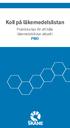 Koll på läkemedelslistan Praktiska tips för att hålla läkemedelslistan aktuell i PMO 1 Koll på läkemedelslistan Praktiska tips för att hålla läkemedelslistan aktuell i PMO Stäm av läkemedelslistan Om ikonen
Koll på läkemedelslistan Praktiska tips för att hålla läkemedelslistan aktuell i PMO 1 Koll på läkemedelslistan Praktiska tips för att hålla läkemedelslistan aktuell i PMO Stäm av läkemedelslistan Om ikonen
Rapport, sök journalanteckningar
 Rapport, sök journalanteckningar 1. Sök dokumentation för en eller flera enheter/områden 2. Sök dokumentation för specifik patient 3. Sök i vårdplan 4. Aktuellt och Observera 5. Läs hela journalen 1. Söka
Rapport, sök journalanteckningar 1. Sök dokumentation för en eller flera enheter/områden 2. Sök dokumentation för specifik patient 3. Sök i vårdplan 4. Aktuellt och Observera 5. Läs hela journalen 1. Söka
ÖVNINGSUPPGIFTER. R8.1 Läkemedel PRIMÄRVÅRDEN Barnmorska. 1. Logga in och navigera. A Logga först in som BARNMORSKA med
 2017-09-01 ÖVNINGSUPPGIFTER R8.1 Läkemedel PRIMÄRVÅRDEN Barnmorska 1. Logga in och navigera A Logga först in som BARNMORSKA med inloggningsuppgifterna du blivit tilldelad. B Sök fram menyvalet Läkemedelslista
2017-09-01 ÖVNINGSUPPGIFTER R8.1 Läkemedel PRIMÄRVÅRDEN Barnmorska 1. Logga in och navigera A Logga först in som BARNMORSKA med inloggningsuppgifterna du blivit tilldelad. B Sök fram menyvalet Läkemedelslista
Appva MCSS - Manual. Baspersonal Varbergs kommun. Version
 Appva MCSS - Manual Baspersonal Varbergs kommun 1 Breddinförande Appva MCSS Digital signering med Appva MCSS införs i Varbergs kommun under 2019. Alla verksamheter förutom entreprenaderna (Vardaga och
Appva MCSS - Manual Baspersonal Varbergs kommun 1 Breddinförande Appva MCSS Digital signering med Appva MCSS införs i Varbergs kommun under 2019. Alla verksamheter förutom entreprenaderna (Vardaga och
UTBILDNINGSMATERIAL Handläggare. Procapita VoO. Användarnamn. Support Telefon: E-post:
 UTBILDNINGSMATERIAL Handläggare Procapita VoO Användarnamn. Support Telefon: 248450 E-post: dsoit-support@nykoping.se 1 Mina sidor... 3 Kom ihåg... 4 Nya Meddelanden... 5 Läsa, skriva och skicka meddelanden...
UTBILDNINGSMATERIAL Handläggare Procapita VoO Användarnamn. Support Telefon: 248450 E-post: dsoit-support@nykoping.se 1 Mina sidor... 3 Kom ihåg... 4 Nya Meddelanden... 5 Läsa, skriva och skicka meddelanden...
Manual för BPSD-registret. Version 7 / juni 2014
 Manual för BPSD-registret Version 7 / juni 2014 Logga in Logga in till registret överst till höger på hemsidan. (Observera att du hittar testdatabasen längre ner på hemsidan) Fyll i ditt personliga användarnamn
Manual för BPSD-registret Version 7 / juni 2014 Logga in Logga in till registret överst till höger på hemsidan. (Observera att du hittar testdatabasen längre ner på hemsidan) Fyll i ditt personliga användarnamn
Återrapportering Ledsagarservice och avlösning i hemmet
 Återrapportering Ledsagarservice och avlösning i hemmet Viktigt att veta innan du börjar: Grovplanera alla insatserna! Endast grovplanerade insatser dyker upp i återrapporteringen. Det innebär att du bör
Återrapportering Ledsagarservice och avlösning i hemmet Viktigt att veta innan du börjar: Grovplanera alla insatserna! Endast grovplanerade insatser dyker upp i återrapporteringen. Det innebär att du bör
Annan användare är inloggad
 Instruktion: Logga in i Treserva med tjänste-id eller reservkort När du ska logga in på din arbetsdator ska du använda dig av ditt tjänste-id. Du loggar in på olika sätt beroende på om din dator är avstängd,
Instruktion: Logga in i Treserva med tjänste-id eller reservkort När du ska logga in på din arbetsdator ska du använda dig av ditt tjänste-id. Du loggar in på olika sätt beroende på om din dator är avstängd,
ALTERNATIV VID VAL/START AV FUNKTIONER I MELIOR
 ALTERNATIV VID VAL/START AV FUNKTIONER I MELIOR Generellt i programmet fungerar Windows-standard när det gäller att bläddra, öppna och stänga fönster ALT + understruken bokstav trycka TAB tills dess önskad
ALTERNATIV VID VAL/START AV FUNKTIONER I MELIOR Generellt i programmet fungerar Windows-standard när det gäller att bläddra, öppna och stänga fönster ALT + understruken bokstav trycka TAB tills dess önskad
Lathund för Uppsökande Verksamhet. T99Webb
 Version 190225 Lathund för Uppsökande Verksamhet T99Webb 2019 Innehåll Inledning och inloggning... 2 Startsida för uppsökande verksamhet... 4 Besöks- och restlista... 5 Registrera Munhälsobedömning...
Version 190225 Lathund för Uppsökande Verksamhet T99Webb 2019 Innehåll Inledning och inloggning... 2 Startsida för uppsökande verksamhet... 4 Besöks- och restlista... 5 Registrera Munhälsobedömning...
Journalia Rutin Region Norrbotten
 Styrande rutindokument Rutin Sida 1 (5) Journalia Rutin Region Norrbotten Lagrum och styrande förutsättningar Journalia är Region Norrbottens system för Antikoagulantiabehandling och används framför allt
Styrande rutindokument Rutin Sida 1 (5) Journalia Rutin Region Norrbotten Lagrum och styrande förutsättningar Journalia är Region Norrbottens system för Antikoagulantiabehandling och används framför allt
Checklista utskrivningsprocess i Lifecare för slutenvården
 Checklista utskrivningsprocess i Lifecare för slutenvården Slutenvård Slutenvård Slutenvård Slutenvård Inskrivnings - Meddelande
Checklista utskrivningsprocess i Lifecare för slutenvården Slutenvård Slutenvård Slutenvård Slutenvård Inskrivnings - Meddelande
Lathund Procapita Omvårdnadspersonal
 Lathund Procapita Omvårdnadspersonal 1 Innehåll 1. Logga in och byt lösen... 3 2. Mina Sidor... 4 3. Nya meddelanden... 5 4. Sök dokumentation Hänt sen sist... 6 5. Digital signering Delegeringsbeslut...
Lathund Procapita Omvårdnadspersonal 1 Innehåll 1. Logga in och byt lösen... 3 2. Mina Sidor... 4 3. Nya meddelanden... 5 4. Sök dokumentation Hänt sen sist... 6 5. Digital signering Delegeringsbeslut...
Manual för ADDIS-net. Innehåll
 Manual för ADDIS-net Innehåll Inloggning... 2-3 Söksidan... 3 Registrera en ny intervju... 4 Födelsedatum/UNO-kod... 4 Lås/Lås upp intervju... 4 Redigera intervju-information... 4 Mata in svar i en intervju...
Manual för ADDIS-net Innehåll Inloggning... 2-3 Söksidan... 3 Registrera en ny intervju... 4 Födelsedatum/UNO-kod... 4 Lås/Lås upp intervju... 4 Redigera intervju-information... 4 Mata in svar i en intervju...
Uppdaterad feb 2017 / Version 2 MANUAL till BPSD-registret
 Uppdaterad feb 2017 / Version 2 MANUAL till BPSD-registret De första gångerna man gör en registrering kan det vara bra att ha en manual att följa. Manualen finner du i ditt utbildningsmaterial och på vår
Uppdaterad feb 2017 / Version 2 MANUAL till BPSD-registret De första gångerna man gör en registrering kan det vara bra att ha en manual att följa. Manualen finner du i ditt utbildningsmaterial och på vår
Lathund. Beställa tandvårdsintyg i Tandvårdsfönster
 1 (9) Lathund Sida 1/9 2 (9) Innehållsförteckning 1 Allmänt... 3 2 Logga in i... 4 3 Beställ tandvårdsintyg... 6 4. Makulera tandvårdsintyg... 8 5. Visa tandvårdsintyg... 9 Sida 2/9 3 (9) 1 Allmänt Dokumentet
1 (9) Lathund Sida 1/9 2 (9) Innehållsförteckning 1 Allmänt... 3 2 Logga in i... 4 3 Beställ tandvårdsintyg... 6 4. Makulera tandvårdsintyg... 8 5. Visa tandvårdsintyg... 9 Sida 2/9 3 (9) 1 Allmänt Dokumentet
Lathund. Läkemedelsordination av barnmorskor
 Lathund Läkemedelsordination av barnmorskor Lathunden beskriver hur det praktiskt görs och är uppdelad i fyra delar: 1. Överföra ordinationer från gamla läkemedelsmodulen 2. Läkemedel där recept finns
Lathund Läkemedelsordination av barnmorskor Lathunden beskriver hur det praktiskt görs och är uppdelad i fyra delar: 1. Överföra ordinationer från gamla läkemedelsmodulen 2. Läkemedel där recept finns
Inloggning och hitta till dina sidor
 Lathund ibfborlange.se Detta är en enklare lathund framtagen för redaktörer på ibfborlange.se som har behov av att kunna redigera enklare information på sitt lags sida samt andra funktioner runt Idrottonline.
Lathund ibfborlange.se Detta är en enklare lathund framtagen för redaktörer på ibfborlange.se som har behov av att kunna redigera enklare information på sitt lags sida samt andra funktioner runt Idrottonline.
Catharina Wramfors BFC Tekniksektionen Lund. Vid problem med KundRad kontakta RSIT tel: 077-67 30 000
 Manual KundRad Webb Datum: 2009-04-14 Skapad av: Catharina Wramfors BFC Tekniksektionen Lund Vid problem med KundRad kontakta RSIT tel: 077-67 30 000 Innehåll: Inloggning och Ansökan om access. (användarkonto)
Manual KundRad Webb Datum: 2009-04-14 Skapad av: Catharina Wramfors BFC Tekniksektionen Lund Vid problem med KundRad kontakta RSIT tel: 077-67 30 000 Innehåll: Inloggning och Ansökan om access. (användarkonto)
Användarhandbok och rutiner för användare av Meddix IT-stöd för Samordnad vårdplanering i Varbergs kommun och Halland Version 2010-02-25b
 Användarhandbok och rutiner för användare av Meddix IT-stöd för Samordnad vårdplanering i Varbergs kommun och Halland Version 2010-02-25b www.meddix.se Innehållsförteckning 1 Inloggning...3 2 Huvudbild
Användarhandbok och rutiner för användare av Meddix IT-stöd för Samordnad vårdplanering i Varbergs kommun och Halland Version 2010-02-25b www.meddix.se Innehållsförteckning 1 Inloggning...3 2 Huvudbild
Från startsidan kan du söka på personnumret eller delar av det i sök patient för att göra din operationsanmälan
 Operationsanmälan 2017-04-10 Operationsanmälan är den fas där du som anmälande läkare gör din operationsanmälan. Operationsanmälan delas in två stycken flikar: Operationsanmälan och Anamnes/Ordinerad utredning.
Operationsanmälan 2017-04-10 Operationsanmälan är den fas där du som anmälande läkare gör din operationsanmälan. Operationsanmälan delas in två stycken flikar: Operationsanmälan och Anamnes/Ordinerad utredning.
Lathund. Egna anteckningar. Läkemedelsordination av barnmorskor. Innehåll
 Egna anteckningar Lathund Läkemedelsordination av barnmorskor Lathunden beskriver hur det praktiskt görs och är uppdelad i fyra delar: 1. Överföra ordinationer från gamla läkemedelsmodulen 2. Läkemedel
Egna anteckningar Lathund Läkemedelsordination av barnmorskor Lathunden beskriver hur det praktiskt görs och är uppdelad i fyra delar: 1. Överföra ordinationer från gamla läkemedelsmodulen 2. Läkemedel
1
 www.itpedagogeek.se 1 Innehåll INNAN DU KÖR IGÅNG... 3 DET HÄR ÄR KLASSANTECKNINGSBOKEN... 3 ATT SPARA I ONENOTE... 3 MENYERNA... 3 ANTECKNINGSBOK FÖR KLASSEN... 4 STRUKTUR... 4 BYGG UPP DIN KLASSANTECKNINGSBOK...
www.itpedagogeek.se 1 Innehåll INNAN DU KÖR IGÅNG... 3 DET HÄR ÄR KLASSANTECKNINGSBOKEN... 3 ATT SPARA I ONENOTE... 3 MENYERNA... 3 ANTECKNINGSBOK FÖR KLASSEN... 4 STRUKTUR... 4 BYGG UPP DIN KLASSANTECKNINGSBOK...
Magna Cura IFO. Verkställighet
 Magna Cura IFO Verkställighet 2 Innehållsförteckning Inlog i Magna Cura..3 Lägga upp en ny klient - BISTÅND...3 Fortsatt insats.. 4 Avslutad insats.4 Akten..4 Uppdatera aktbilden.4 Kronologisk journal..
Magna Cura IFO Verkställighet 2 Innehållsförteckning Inlog i Magna Cura..3 Lägga upp en ny klient - BISTÅND...3 Fortsatt insats.. 4 Avslutad insats.4 Akten..4 Uppdatera aktbilden.4 Kronologisk journal..
UTBILDNINGSMATERIAL. Procapita. Mina sidor
 UTBILDNINGSMATERIAL Procapita Mina sidor Vård och Omsorg 2011 Procapita ett verksamhetssystem... 3 Tangentbord/musen... 3 Menyrad... 4 Första gången du loggar in i Procapita... 5 Du kommer inte in i Procapita...
UTBILDNINGSMATERIAL Procapita Mina sidor Vård och Omsorg 2011 Procapita ett verksamhetssystem... 3 Tangentbord/musen... 3 Menyrad... 4 Första gången du loggar in i Procapita... 5 Du kommer inte in i Procapita...
Uppdaterad version / 2016 MANUAL till BPSD registret
 Uppdaterad version / 2016 MANUAL till BPSD registret De första gångerna man gör en registrering kan det vara bra att ha en manual att följa. Manualen finner du i ditt utbildningsmaterial och på vår hemsida
Uppdaterad version / 2016 MANUAL till BPSD registret De första gångerna man gör en registrering kan det vara bra att ha en manual att följa. Manualen finner du i ditt utbildningsmaterial och på vår hemsida
1. Snabbstartsguide, kom igång med Pascal
 1. Snabbstartsguide, kom igång med Pascal Här får du en snabbintroduktion till verktyget och lär dig var du hittar olika funktioner. Vill du veta mer och de olika funktionerna kan du gå in under respektive
1. Snabbstartsguide, kom igång med Pascal Här får du en snabbintroduktion till verktyget och lär dig var du hittar olika funktioner. Vill du veta mer och de olika funktionerna kan du gå in under respektive
www.pts.se/archive/documents/ SE/Rapport_tillganglig_webb_2004_14.pdf 2 webzone.k3.mah.se/k99ac3hl/helenalackmagisterkogniton2003.
 2 3 1 Är samhällsviktiga tjänster på Internet tillgängliga för personer med funktionshinder? PTS-ER-2004:14, ISSN 1650-9862. www.pts.se/archive/documents/ SE/Rapport_tillganglig_webb_2004_14.pdf 2 webzone.k3.mah.se/k99ac3hl/helenalackmagisterkogniton2003.pdf
2 3 1 Är samhällsviktiga tjänster på Internet tillgängliga för personer med funktionshinder? PTS-ER-2004:14, ISSN 1650-9862. www.pts.se/archive/documents/ SE/Rapport_tillganglig_webb_2004_14.pdf 2 webzone.k3.mah.se/k99ac3hl/helenalackmagisterkogniton2003.pdf
Förvaltningsgruppen för läkemedelssystem och PMO
 Registrering av Varning för allvarlig läkemedelsöverkänslighet i Melior och PMO All allvarlig läkemedelsöverkänslighet ska registreras i journalen så att varningstriangel visas, i Melior under Läkemedelsöverkänslighet
Registrering av Varning för allvarlig läkemedelsöverkänslighet i Melior och PMO All allvarlig läkemedelsöverkänslighet ska registreras i journalen så att varningstriangel visas, i Melior under Läkemedelsöverkänslighet
Manual för BPSD-register
 Manual för BPSD-register 1 OBSERVERA! För att programmet ska fungera måste du ha Internet Explorer 8.0 För att lägga in ny patient i systemet Gå in på huvudsidan Gå in på skattningar Skriv in personnummer
Manual för BPSD-register 1 OBSERVERA! För att programmet ska fungera måste du ha Internet Explorer 8.0 För att lägga in ny patient i systemet Gå in på huvudsidan Gå in på skattningar Skriv in personnummer
Ansvarig: FO Meddix i Halland Senast uppdaterad: Sida 1
 Ansvarig: FO Meddix i Halland Senast uppdaterad: 2012-11-16 Sida 1 Ändringsförteckning Version Datum Ändring Ändrat av 1.0 Annika Wallentin 1.1 2012-06-27 Uppdatering med aktuella skärmbilder 1.2 2012-11-16
Ansvarig: FO Meddix i Halland Senast uppdaterad: 2012-11-16 Sida 1 Ändringsförteckning Version Datum Ändring Ändrat av 1.0 Annika Wallentin 1.1 2012-06-27 Uppdatering med aktuella skärmbilder 1.2 2012-11-16
Lathund. Rutin för Barnmorska. Läkemedelsordination av barnmorskor. Innehåll. Preventivmedelsbesök. Gravid kvinna som har läkemedelsbehandling
 Rutin för Barnmorska Preventivmedelsbesök Barnmorska sätter ut preventivmedel som för närvarande inte används. Barnmorska ska migrera de läkemedel som de har förskrivningsrätt på det vill säga det preventivmedel
Rutin för Barnmorska Preventivmedelsbesök Barnmorska sätter ut preventivmedel som för närvarande inte används. Barnmorska ska migrera de läkemedel som de har förskrivningsrätt på det vill säga det preventivmedel
Manual att registrera i
 Manual att registrera i 2016-06-22 1 Förutsättningar För att logga in behöver du: 1. Ett giltigt SITHS-kort (Tjänste-ID) 2. En dator med kortläsare 3. Vara upplagd som användare i registret Logga in 1.
Manual att registrera i 2016-06-22 1 Förutsättningar För att logga in behöver du: 1. Ett giltigt SITHS-kort (Tjänste-ID) 2. En dator med kortläsare 3. Vara upplagd som användare i registret Logga in 1.
Lathund. Föreningen Nordens medlemsregister KomMed Uppdaterad: 2015-09-21
 Lathund Föreningen Nordens medlemsregister KomMed Uppdaterad: 2015-09-21 1 2 Dessa lathundar är utformade för att underlätta för Föreningen Nordens medlemmar att administrera i det nya medlemssystemet
Lathund Föreningen Nordens medlemsregister KomMed Uppdaterad: 2015-09-21 1 2 Dessa lathundar är utformade för att underlätta för Föreningen Nordens medlemmar att administrera i det nya medlemssystemet
Manual. Registrera i Kvalitetsregister PsykosR
 Manual Registrera i Kvalitetsregister PsykosR 2017-09-20 Innan du börjar Förutsättningar For att logga in behöver du: Ett giltigt SITHS-kort (Tjänste-ID) En dator med kortläsare Vara upplagd som användare/rapportör
Manual Registrera i Kvalitetsregister PsykosR 2017-09-20 Innan du börjar Förutsättningar For att logga in behöver du: Ett giltigt SITHS-kort (Tjänste-ID) En dator med kortläsare Vara upplagd som användare/rapportör
1177 Vårdguidens e-tjänster
 1177 Vårdguidens e-tjänster Manual för administratörer www.vgregion.se/minavardkontakter Innehåll Administratör samt övriga behörigheter... 2 Logga in... 2 Egna inställningar... 3 Avisering till vårdgivare...
1177 Vårdguidens e-tjänster Manual för administratörer www.vgregion.se/minavardkontakter Innehåll Administratör samt övriga behörigheter... 2 Logga in... 2 Egna inställningar... 3 Avisering till vårdgivare...
Mina vårdkontakter Lathund för vårdpersonal
 2017-03-20 Enheten för e-hälsa Mina vårdkontakter Lathund för vårdpersonal Hur man loggar in, fördelar ett ärende, besvarar ett ärende och ändrar sina personliga inställningar. Support för vårdpersonal
2017-03-20 Enheten för e-hälsa Mina vårdkontakter Lathund för vårdpersonal Hur man loggar in, fördelar ett ärende, besvarar ett ärende och ändrar sina personliga inställningar. Support för vårdpersonal
MANUAL mobil OMSORG App (MOA) version 1.2.5
 MANUAL mobil OMSORG App (MOA) version 1.2.5 Besökslista Vid inloggning i appen kommer den inloggade användarens besökslista visas Knappen längst upp till vänster är utloggningsknapp och knappen uppe till
MANUAL mobil OMSORG App (MOA) version 1.2.5 Besökslista Vid inloggning i appen kommer den inloggade användarens besökslista visas Knappen längst upp till vänster är utloggningsknapp och knappen uppe till
Manual Jourläkarschema Alingsås - Version 1.0
 Manual Jourläkarschema Alingsås - Version 1.0 Denna manual innehåller olika avsnitt och beroende på vilken roll man har är de olika avsnitten aktuella. OBS! För att kunna planera jourpass måste man som
Manual Jourläkarschema Alingsås - Version 1.0 Denna manual innehåller olika avsnitt och beroende på vilken roll man har är de olika avsnitten aktuella. OBS! För att kunna planera jourpass måste man som
Inställningstips Windows 8
 @ Inställningstips Windows 8 2015 07-14 Ändra muspekare: 1. Navigera till Start fönstret (enklast att trycka på Windows tangenten.) 2. Skriv: mus, och sökfältet visast automatiskt. 2(11) 3. Välj: Inställningar,
@ Inställningstips Windows 8 2015 07-14 Ändra muspekare: 1. Navigera till Start fönstret (enklast att trycka på Windows tangenten.) 2. Skriv: mus, och sökfältet visast automatiskt. 2(11) 3. Välj: Inställningar,
Läkemedelslistan via Link och Messenger för kommunernas sjuksköterskor
 Cecilia Gustafsson, Folkhälsa och sjukvård 2018-04-13 1:4 0(16) Läkemedelslistan via Link och Messenger för kommunernas sjuksköterskor Josefine Laago 2018-04-13 1:4 1(16) Innehåll 1. Läkemedelslistan åtkomst
Cecilia Gustafsson, Folkhälsa och sjukvård 2018-04-13 1:4 0(16) Läkemedelslistan via Link och Messenger för kommunernas sjuksköterskor Josefine Laago 2018-04-13 1:4 1(16) Innehåll 1. Läkemedelslistan åtkomst
Manual för hantering av akutlista Orbit 5
 Manual för hantering av akutlista Orbit 5 I Orbit 5 kommer Akutlistan att visas som förval när operationsprogrammet visas. Den övre delen av skärmen kommer att visa Operationsprogrammet för aktuell operationsavdelning
Manual för hantering av akutlista Orbit 5 I Orbit 5 kommer Akutlistan att visas som förval när operationsprogrammet visas. Den övre delen av skärmen kommer att visa Operationsprogrammet för aktuell operationsavdelning
Manual. valwebb. Förskole- och lärarutbildningarna. Linköpings universitet 2017/2018. VFU-teamet
 Manual valwebb Förskole- och lärarutbildningarna Linköpings universitet 2017/2018 VFU-teamet INNEHÅLL Inloggning... 3 Inställningar, tecken och symboler... 3 Hitta ditt VFU-område med dina studenter...
Manual valwebb Förskole- och lärarutbildningarna Linköpings universitet 2017/2018 VFU-teamet INNEHÅLL Inloggning... 3 Inställningar, tecken och symboler... 3 Hitta ditt VFU-område med dina studenter...
LATHUND. Att komma igång med Pecar E Plan
 LATHUND Att komma igång med Pecar E Plan E Plan Lathund Hej och välkommen till E Plan, det digitala verktyg som bl.a. gör kontrollplaner och egenkontroller digitala, sökbara samt samlar all dokumentation
LATHUND Att komma igång med Pecar E Plan E Plan Lathund Hej och välkommen till E Plan, det digitala verktyg som bl.a. gör kontrollplaner och egenkontroller digitala, sökbara samt samlar all dokumentation
Komma igång med 3L Pro 2014. Komma igång med 3L. Copyright VITEC FASTIGHETSSYSTEM AB
 Komma igång med 3L Innehåll LOGGA IN I 3L... 3 Verktyg och kortkommandon... 6 Övriga tangenter... 9 RAPPORTUTSKRIFT I 3L... 10 Instruktioner för att skriva till fil:... 11 Logga in i 3L Ikonen för 3L Pro
Komma igång med 3L Innehåll LOGGA IN I 3L... 3 Verktyg och kortkommandon... 6 Övriga tangenter... 9 RAPPORTUTSKRIFT I 3L... 10 Instruktioner för att skriva till fil:... 11 Logga in i 3L Ikonen för 3L Pro
ViktoriaBoule Manual. Manual. ViktoriaBoule Programmets startsida
 Manual ViktoriaBoule 4.0 www.viktoriaboule.se Programmets startsida 1 1 Inledning ViktoriaBoule är ett lättanvänt dataprogram för administration av bouletävlingar. Programmet följer Bouleregler för veteraner
Manual ViktoriaBoule 4.0 www.viktoriaboule.se Programmets startsida 1 1 Inledning ViktoriaBoule är ett lättanvänt dataprogram för administration av bouletävlingar. Programmet följer Bouleregler för veteraner
Innehåll Information om hemkatalog och lagring av filer... 2 PC... 3 DAFGU-/GDA-dator, Windows
 2018-02-02 IT-ENHETEN Innehåll Information om hemkatalog och lagring av filer... 2 PC... 3 DAFGU-/GDA-dator, Windows 10... 3 Öppna hemkatalogen... 3 Kontrollera synkronisering av hemkatalog... 4 Återställning
2018-02-02 IT-ENHETEN Innehåll Information om hemkatalog och lagring av filer... 2 PC... 3 DAFGU-/GDA-dator, Windows 10... 3 Öppna hemkatalogen... 3 Kontrollera synkronisering av hemkatalog... 4 Återställning
BluStar Agent IP telefon
 BluStar Agent IP telefon Alla samtal till Supportcenter, på 8888, kommer in via ett telefonisystem som heter Solidus. Programmet vi arbetar i på våra datorer heter BluStar Agent. Du pratar direkt i din
BluStar Agent IP telefon Alla samtal till Supportcenter, på 8888, kommer in via ett telefonisystem som heter Solidus. Programmet vi arbetar i på våra datorer heter BluStar Agent. Du pratar direkt i din
Höftfrakturlinjen SUS - Lund
 Ortopediska kliniken Version: 1.0 Skapad: 20120915 Reviderad: 2014-11- 24 Gäller tv, längst tom: 20150415 Ansvarig: Magnus Eneroth Författare: My von Friesendorf Dokumentinnehåll:Arbetsuppgifter höftfrakturlinjen
Ortopediska kliniken Version: 1.0 Skapad: 20120915 Reviderad: 2014-11- 24 Gäller tv, längst tom: 20150415 Ansvarig: Magnus Eneroth Författare: My von Friesendorf Dokumentinnehåll:Arbetsuppgifter höftfrakturlinjen
Lathund för dokumentation i Treserva
 RUTIN 1(12) 2015-08-03 VON 2015/12, nr 2015.504 Socialförvaltningen Socialförvaltningens stab Iréne Eklöf, Medicinskt ansvarig sjuksköterska 0171-528 87 irene.eklof@habo.se Lathund för dokumentation i
RUTIN 1(12) 2015-08-03 VON 2015/12, nr 2015.504 Socialförvaltningen Socialförvaltningens stab Iréne Eklöf, Medicinskt ansvarig sjuksköterska 0171-528 87 irene.eklof@habo.se Lathund för dokumentation i
Dok nr SOF/AV-13:054,Ver I Treserva Genomfo randewebb. 1 Inloggning... 2 1.1 Växla användare... 3 2 Skrivbordet... 4
 Treserva Genomfo randewebb Innehåll 1 Inloggning... 2 1.1 Växla användare... 3 2 Skrivbordet... 4 3 Sök... 5 4 Meddelanden... 6 5 Nya uppdrag läsa/kvittera uppdrag... 9 6 Vårdplaner... 10 6.1 Läsa vårdplan...
Treserva Genomfo randewebb Innehåll 1 Inloggning... 2 1.1 Växla användare... 3 2 Skrivbordet... 4 3 Sök... 5 4 Meddelanden... 6 5 Nya uppdrag läsa/kvittera uppdrag... 9 6 Vårdplaner... 10 6.1 Läsa vårdplan...
Tips & tricks i COSMIC
 Sidan 1 Tips & tricks i Sidan 2 Innehåll 1. Allmänt... 3 Öppna Cosmic... 3 Användarmanualer... 3 Behåll fönster... 4 Använd 2 skärmar... 4 Vitmarkerade genvägar... 4 om aktuellt kortkommando... 5 2. Beställning
Sidan 1 Tips & tricks i Sidan 2 Innehåll 1. Allmänt... 3 Öppna Cosmic... 3 Användarmanualer... 3 Behåll fönster... 4 Använd 2 skärmar... 4 Vitmarkerade genvägar... 4 om aktuellt kortkommando... 5 2. Beställning
Inledning... 3. F-skattsedel... 3. Remissen... 3. Nya ikoner... 3. Utskrift av journalanteckningar... 4. Anamnes... 5
 Inledning... 3 Innehåll... 3 F-skattsedel... 3 Remissen... 3 Streckkodläsare... 3 Indikator på FK-perioden... 3 Nya ikoner... 3 Utskrift av journalanteckningar... 4 Tidsmemo, utan patientkoppling... 4
Inledning... 3 Innehåll... 3 F-skattsedel... 3 Remissen... 3 Streckkodläsare... 3 Indikator på FK-perioden... 3 Nya ikoner... 3 Utskrift av journalanteckningar... 4 Tidsmemo, utan patientkoppling... 4
Manual till 3C för CPUP
 Manual 3C för CPUP version 2015-03-27 Manual till 3C för CPUP Innehåll sid 1. Inloggning 1 2. Comporto CPUP Patient 4 3. Comporto CPUP Arbetsterapeuter 6 4. Comporto CPUP Neuropediatriker 8 5. Comporto
Manual 3C för CPUP version 2015-03-27 Manual till 3C för CPUP Innehåll sid 1. Inloggning 1 2. Comporto CPUP Patient 4 3. Comporto CPUP Arbetsterapeuter 6 4. Comporto CPUP Neuropediatriker 8 5. Comporto
Poliklinisk anteckning
 Polikliniska anteckningar skrivs på icke inneliggande patienter som kommer på besök till läkare, barnmorska på förlossningen, kurator, sjukgymnast eller psykolog. Barnmorksekontroll på MVC registreras
Polikliniska anteckningar skrivs på icke inneliggande patienter som kommer på besök till läkare, barnmorska på förlossningen, kurator, sjukgymnast eller psykolog. Barnmorksekontroll på MVC registreras
Manual till ApoEx beställningssystem Care
 Har du frågor eller behöver hjälp? Ring oss så hjälper vi dig. 010-10 10 222 Manual till ApoEx beställningssystem Care Skriv enkelt ut e-recept, beställ förbrukningsmaterial och läkemedel. Innehållsförteckning
Har du frågor eller behöver hjälp? Ring oss så hjälper vi dig. 010-10 10 222 Manual till ApoEx beställningssystem Care Skriv enkelt ut e-recept, beställ förbrukningsmaterial och läkemedel. Innehållsförteckning
PMO- Inskrivningsmanual
 PMO- Inskrivningsmanual Första kontakten Inskrivning, nyfödd Inskrivning, ej nyfödd Skriva ut Hembesöksunderlag Manual: PMO- Inskrivningsmanual. Version 1.0 Inskrivningsmanual 1.1. Innehållsförteckning
PMO- Inskrivningsmanual Första kontakten Inskrivning, nyfödd Inskrivning, ej nyfödd Skriva ut Hembesöksunderlag Manual: PMO- Inskrivningsmanual. Version 1.0 Inskrivningsmanual 1.1. Innehållsförteckning
Dialect Unified MAC-klient
 Dialect Unified MAC-klient Med Dialect Unified MAC-klient når du företagets växelfunktioner. Du kan sätta hänvisningar, logga in och ut ur grupper och t ex flytta samtal till en kollega du får tillgång
Dialect Unified MAC-klient Med Dialect Unified MAC-klient når du företagets växelfunktioner. Du kan sätta hänvisningar, logga in och ut ur grupper och t ex flytta samtal till en kollega du får tillgång
Lärarhandledning. Felix börjar skolan
 Lärarhandledning för Felix börjar skolan Felixonline är en digital anpassning av barnboksserien Felix börjar skolan utgiven av Bonnier utbildning. Syftet med läromedlet är i första hand att skapa läsupplevelse
Lärarhandledning för Felix börjar skolan Felixonline är en digital anpassning av barnboksserien Felix börjar skolan utgiven av Bonnier utbildning. Syftet med läromedlet är i första hand att skapa läsupplevelse
Uppmärksamhetssignalen (UMS) i COSMIC Manual för dokumentation
 Godkänt den: 2018-12-12 Ansvarig: Barbro Nordström Gäller för: Region Uppsala Uppmärksamhetssignalen (UMS) i COSMIC Manual för dokumentation Innehåll Uppmärksamhetssignal...2 Skapa ny registrering...2
Godkänt den: 2018-12-12 Ansvarig: Barbro Nordström Gäller för: Region Uppsala Uppmärksamhetssignalen (UMS) i COSMIC Manual för dokumentation Innehåll Uppmärksamhetssignal...2 Skapa ny registrering...2
Melior 218 Inloggningsbilden har ändrat utseende.
 Nyheter Melior 218 Melior 218 Inloggningsbilden har ändrat utseende. Inloggning med lösenord fungerar som vanligt. Melior är förberett för inloggning med SITHS-kort Melior 218 Grund/Grund/Dok.modulen Ändrat
Nyheter Melior 218 Melior 218 Inloggningsbilden har ändrat utseende. Inloggning med lösenord fungerar som vanligt. Melior är förberett för inloggning med SITHS-kort Melior 218 Grund/Grund/Dok.modulen Ändrat
BluStar Agent mobiltelefon (MEX)
 BluStar Agent mobiltelefon (MEX) Alla samtal till Supportcenter, på 8888, kommer in via ett telefonisystem som heter Solidus. Programmet vi arbetar i på våra datorer heter BluStar Agent. Samtalen kommer
BluStar Agent mobiltelefon (MEX) Alla samtal till Supportcenter, på 8888, kommer in via ett telefonisystem som heter Solidus. Programmet vi arbetar i på våra datorer heter BluStar Agent. Samtalen kommer
Har du fått ett mail att du har fakturor som skall åtgärdas kan du klicka på länken i mailet. Ange användarnamn t ex 1464B. Företag BS.
 LOGGA IN För att logga in i Agresso Webb går man via Borås Stads intranätsida. Under IT-tjänster finns länken Agresso som tar dig till vår Agresso-sida. Här hittar man förutom information om vårt ekonomisystem
LOGGA IN För att logga in i Agresso Webb går man via Borås Stads intranätsida. Under IT-tjänster finns länken Agresso som tar dig till vår Agresso-sida. Här hittar man förutom information om vårt ekonomisystem
Innehåll Information om hemkatalog och lagring av filer... 2 PC... 2 GDA-dator, Windows
 2019-02-21 IT-ENHETEN Innehåll Information om hemkatalog och lagring av filer... 2 PC... 2 GDA-dator, Windows 10... 2 Öppna hemkatalogen... 2 Kontrollera synkronisering av hemkatalog... 4 Återställning
2019-02-21 IT-ENHETEN Innehåll Information om hemkatalog och lagring av filer... 2 PC... 2 GDA-dator, Windows 10... 2 Öppna hemkatalogen... 2 Kontrollera synkronisering av hemkatalog... 4 Återställning
Apotekets e-beställning
 Apotekets e-beställning Så här beställer Du från Apoteket via nätet. 1. LOGGA IN Dubbelklicka på apoteksikonen på bildskärmen eller öppna webbläsaren (Internet Explorer eller Netscape) och skriv adressen:
Apotekets e-beställning Så här beställer Du från Apoteket via nätet. 1. LOGGA IN Dubbelklicka på apoteksikonen på bildskärmen eller öppna webbläsaren (Internet Explorer eller Netscape) och skriv adressen:
Huvudmenyn (utseendet kan variera) Skriva ett nytt mail
 Lathund Google mail (i webbläsare) För att komma till din Google mail skriver du gmail.com i webbläsaren. För att logga in skriver du ditt login, t.ex. el771117@ljusdal.se och sedan ditt lösenord. Huvudmenyn
Lathund Google mail (i webbläsare) För att komma till din Google mail skriver du gmail.com i webbläsaren. För att logga in skriver du ditt login, t.ex. el771117@ljusdal.se och sedan ditt lösenord. Huvudmenyn
Allmänt 1. Läsa journal 14
 Innehållsförteckning Allmänt 1 Beskrivning av funktioner...1 Starta programmet...2 Inloggning...2 Inloggning via smart-card...2 Inloggning via Windows autentisering...2 Hjälpfunktion...3 Allmänt om Melior
Innehållsförteckning Allmänt 1 Beskrivning av funktioner...1 Starta programmet...2 Inloggning...2 Inloggning via smart-card...2 Inloggning via Windows autentisering...2 Hjälpfunktion...3 Allmänt om Melior
Lifecare. Samordnad planering (SP) inklusive öppenvårdsdel samordnad individuell plan (SIP)
 Lifecare Samordnad planering (SP) inklusive öppenvårdsdel samordnad individuell plan (SIP) Lifecare SP Startsida Ny patient - Personuppgifter Inskrivningsmeddelande Att göra Fast vårdkontakt Planeringsunderlag
Lifecare Samordnad planering (SP) inklusive öppenvårdsdel samordnad individuell plan (SIP) Lifecare SP Startsida Ny patient - Personuppgifter Inskrivningsmeddelande Att göra Fast vårdkontakt Planeringsunderlag
